win7错误711怎么解决|win7错误711的处理方法
时间:2017-03-21 来源:互联网 浏览量:
我们现在一定有很多人都在使用宽带进行上网,因为宽带上网还是很稳定的,但是也是会出现问题的。当我们的电脑提示我们宽带连接711错误的时候,下面就一起看看win7错误711怎么解决。
在这里,我们要讲的是已经使用了Win7激活版系统的用户,如果您经常使用ADSL拨号上网的话,可能就会遇到这样的问题,就是系统会提示网络连接711错误,而“无法加载远程访问连接管理器服务”,在用户不重启的情况下,始终无法连接到网络。
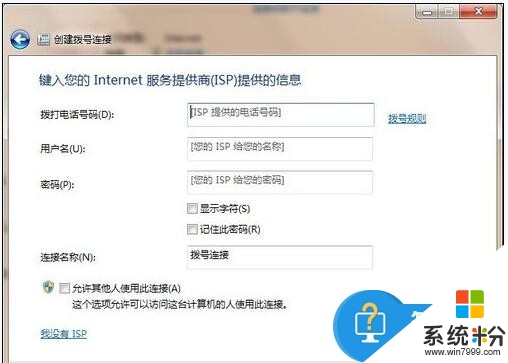
win7错误711的处理方法:
如果是接二连三地遇到这个问题,每次拨号之后连不上网络,就必须地去重新启动电脑,那岂不是麻烦?我想没有谁会乐意一直这么干!
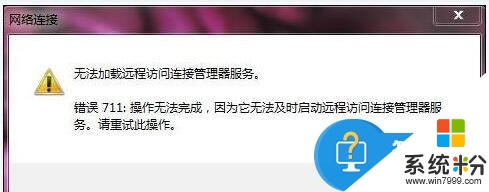
其实这个问题是可以解决的,参阅了很多资料,同时也找到了不少各不相同的方法。但使用设置了之后,效果都不太理想,每次拨号的时候,问题依旧。
最后经过反复的试验、测试之后,终于找到了比较理想的解决方法。不过对操作过程以及对系统配置的设定需要进行三个步骤,后面的内容中,我们将会为大家详细地说明这三个步骤的全过程,希望能够帮助出现这些问题的用户解决问题。
首先是第一个步骤,在这里,我们需要建立一个“.bat”批处理文件。
说明一下“.bat”文件定义,即是批处理(Batch),也称为批处理脚本。顾名思义,批处理就是对某对象进行批量的处理。批处理文件的扩展名为bat 。目前比较常见的批处理包含两类:DOS批处理和PS批处理。PS批处理是基于强大的图片编辑软件Photoshop的,用来批量处理图片的脚本;而DOS批处理则是基于DOS命令的,用来自动地批量地执行DOS命令以实现特定操作的脚本。
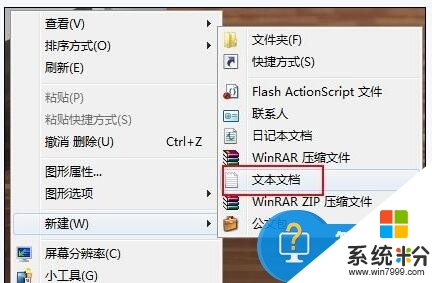
在新建的文本文档中输入一下的代码段落(建议用户直接在本页面中复制即可)。
[email protected]/* */ OFF
takeown /f "C:WindowsSystem32LogFilesWMI" /r /d y && icacls"C:WindowsSystem32LogFilesWMI" /grant administrators:F /t在记事本“文件”标签中选择“另存为”,将代码另存为711.bat批处理文件。
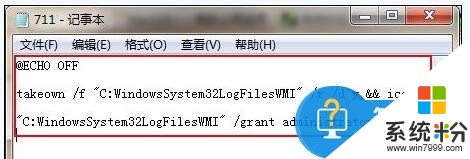
这样第一步中,我们的操作就告一段落,创建出来的711批处理文件留下作为后面第二、三步备用。
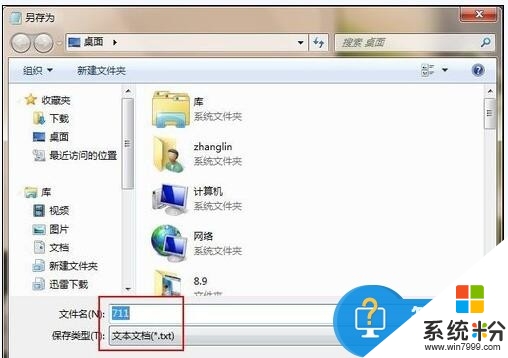
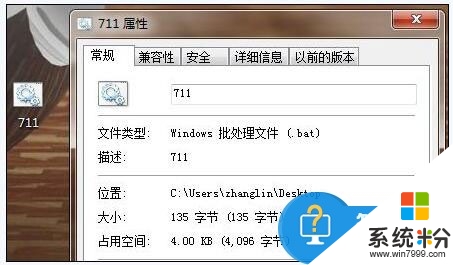
首先解释一下什么是本地策略编辑器。组策略(Group Policy)是管理员为用户和计算机定义并控制程序、网络资源及操作系统行为的主要工具。通过使用组策略可以设置各种软件、计算机和用户策略。它以Windows中的一个MMC管理单元的形式存在,可以帮助系统管理员针对整个计算机或是特定组策略界面图用户来设置多种配置,包括桌面配置和安全配置。
1 2 下一页 尾页
第二个步骤,我们需要在开始菜单的搜索窗口中输入“Gpedit.msc”,打开组策略器,并点击运行“Gpedit”程序。如下图所示。
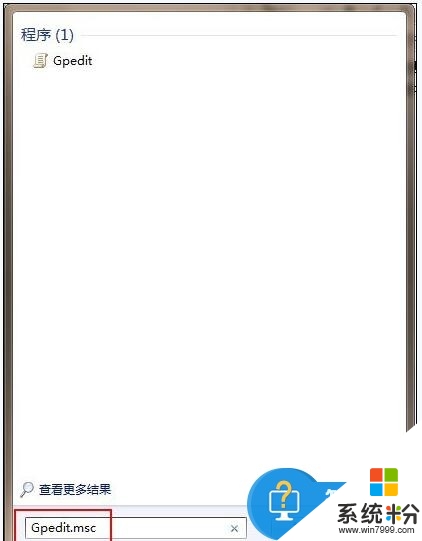
依次点击“计算机配置”-“Windows设置”-“脚本(启动/关机)”。
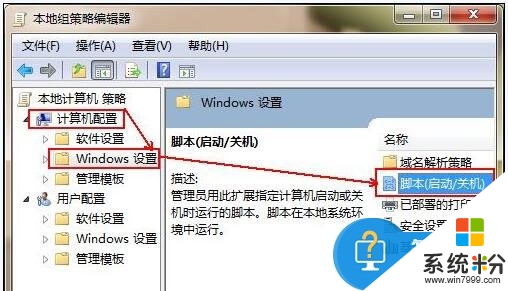
如上图所示,红色线条指向的步骤中,最终指向了“脚本(启动/关机)”,双击打开。继续进入第三步骤的准备。
从前面第二步中,运行了关机属性,那么接下来,我们需要将第一步中创建好的711批处理文件天剑到关机脚本中。
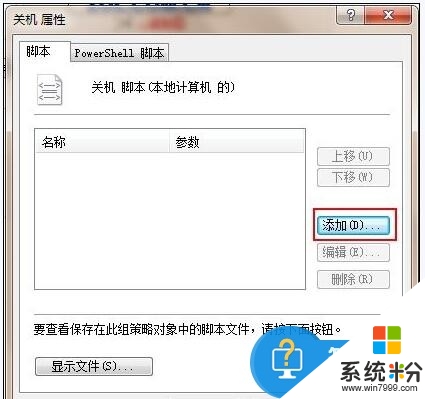
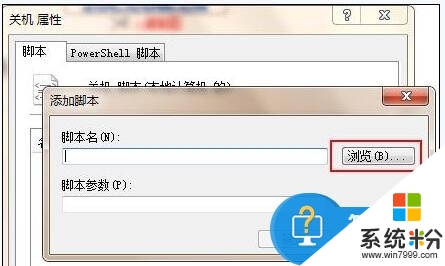
浏览本地存储路径,前面我们已经创建的711批处理文件直接放到了桌面上,现在只需要到桌面路径下来查找即可,如下图所示,找到711批处理文件点击打开之后,点击确认到了关机脚本中,在关机脚本控制窗口上,我们点击应用--确定退出窗口。
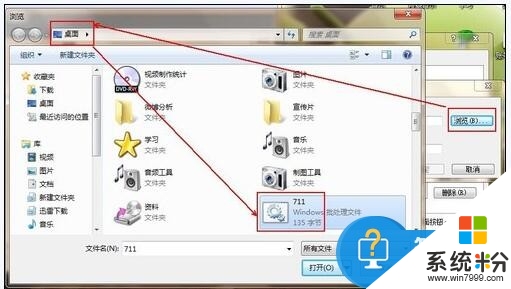
确定退出之后,全部的设定操作部分已经告一段落。
下一步就是重启电脑,这样全过程的操作完成,使用ADSL拨号上网的用户,现在可以再拨号试试,应该就没有问题了。(备注:如果通过上述的全部操作重启之后,宽带连接还是不成功的话,推荐用户再去更新一下电脑的网卡驱动。若不了解网卡硬件型号,可以下载驱动人生、驱动精灵等)。
【win7错误711怎么解决】这就跟大家分享完了,如果身边有朋友遇到同样的电脑使用疑问的话,可以将上述教程分享出去。还有其他的windows系统下载后操作的疑问的话,欢迎上系统粉官网查找解决的对策。
相关教程
- ·如何处理Win7拨号出现错误711的问题 Win7拨号出现错误711该怎么办
- ·win7系统电脑宽带连接错误711怎样处理 win7系统电脑宽带连接错误711处理的方法有哪些
- ·win7宽带连接错误711怎么办?
- ·Win7宽带连接出现711代码的解决方案 如何解决Win7宽带连接一直出现711错误代码的问题
- ·win7旗舰版电脑宽带连接错误,提示错误代码734怎么解决? win7旗舰版电脑宽带连接错误,提示错误代码734怎么处理?
- ·win7播放swf文件提示错误怎么解决? swf文件提示错误的处理方式有哪些?
- ·win7系统电脑开机黑屏 Windows7开机黑屏怎么办
- ·win7系统无线网卡搜索不到无线网络 Win7电脑无线信号消失怎么办
- ·win7原版密钥 win7正版永久激活密钥激活步骤
- ·win7屏幕密码 Win7设置开机锁屏密码的方法
Win7系统教程推荐
- 1 win7原版密钥 win7正版永久激活密钥激活步骤
- 2 win7屏幕密码 Win7设置开机锁屏密码的方法
- 3 win7 文件共享设置 Win7如何局域网共享文件
- 4鼠标左键变右键右键无法使用window7怎么办 鼠标左键变右键解决方法
- 5win7电脑前置耳机没声音怎么设置 win7前面板耳机没声音处理方法
- 6win7如何建立共享文件 Win7如何共享文件到其他设备
- 7win7屏幕录制快捷键 Win7自带的屏幕录制功能怎么使用
- 8w7系统搜索不到蓝牙设备 电脑蓝牙搜索不到其他设备
- 9电脑桌面上没有我的电脑图标怎么办 win7桌面图标不见了怎么恢复
- 10win7怎么调出wifi连接 Win7连接WiFi失败怎么办
Win7系统热门教程
- 1 怎样给Win7系统设置屏保效果
- 2 win7系统下玩dota全屏的方法 win7系统下玩dota怎么全屏
- 3 中关村ghost win7出现蓝屏错误0x0000002E怎么回事
- 4win7系统的系统恢复功能的实用性
- 5win7旗舰版64位系统利用DOS命令修改系统时间的方法,win7旗舰版64位系统怎麽利用DOS命令修改系统时间
- 6win7系统注册表被锁定怎么办,win7注册表无法使用怎么办
- 7在win7系统中运行游戏却出现报错计算机丢失XINPUT1-3.dll怎么解决 在win7系统中运行游戏却出现报错计算机丢失XINPUT1-3.dll如何解决
- 8Win7旗舰版开机需要按ctrl+alt+delete登录是怎么回事?
- 9win7设置开机默认开启小键盘|win7默认开启小键盘的方法
- 10win7虚拟打印机怎么使用|win7使用自带虚拟打印机的方法
最新Win7教程
- 1 win7系统电脑开机黑屏 Windows7开机黑屏怎么办
- 2 win7系统无线网卡搜索不到无线网络 Win7电脑无线信号消失怎么办
- 3 win7原版密钥 win7正版永久激活密钥激活步骤
- 4win7屏幕密码 Win7设置开机锁屏密码的方法
- 5win7怎么硬盘分区 win7系统下如何对硬盘进行分区划分
- 6win7 文件共享设置 Win7如何局域网共享文件
- 7鼠标左键变右键右键无法使用window7怎么办 鼠标左键变右键解决方法
- 8windows7加密绿色 Windows7如何取消加密文件的绿色图标显示
- 9windows7操作特点 Windows 7的特点有哪些
- 10win7桌面东西都没有了 桌面文件丢失了怎么办
